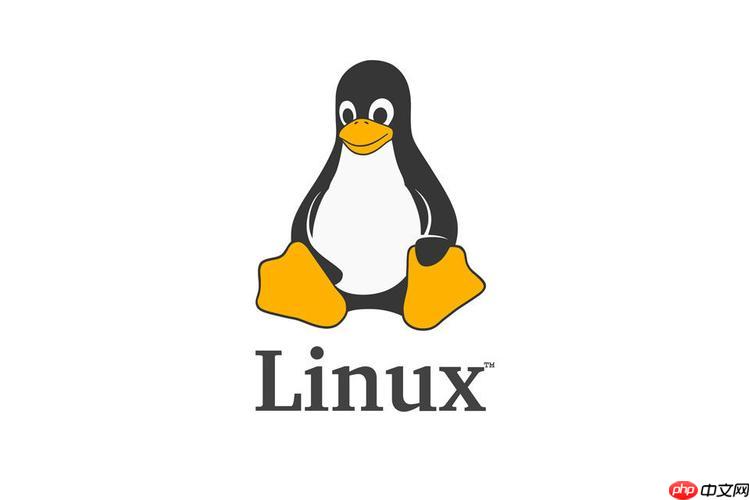docker守護進程的日志位置和查看方法因操作系統而異。linux上,日志通常在/var/log/docker.log或/var/log/syslog,使用命令sudo tail -f /var/log/docker.log或sudo journalctl -u docker.service -f查看;macos上,通過docker desktop的“preferences”菜單中的“troubleshoot”選項查看日志。
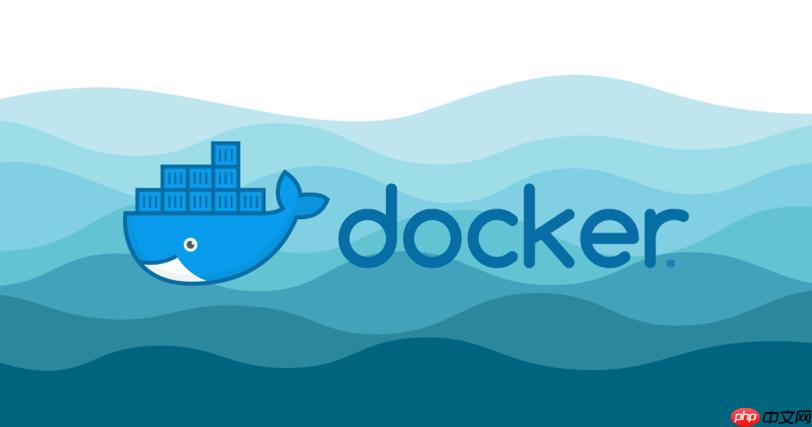
要查看Docker守護進程的日志位置和方法,首先要知道Docker守護進程(dockerd)的日志通常存儲在系統的日志文件中,具體位置因操作系統而異。在Linux上,Docker的日志通常存儲在/var/log/目錄下,而在macos上,Docker Desktop的日志可以從應用的菜單中訪問。
對于Linux用戶,Docker守護進程的日志通常存儲在/var/log/docker.log或/var/log/syslog中。你可以通過以下命令查看這些日志:
sudo tail -f /var/log/docker.log
如果你使用的是systemd作為初始化系統,可以使用以下命令:
sudo journalctl -u docker.service -f
在macos上,如果你使用Docker Desktop,可以通過以下步驟查看日志:
- 打開Docker Desktop應用。
- 點擊菜單欄中的Docker圖標。
- 選擇“Preferences”(偏好設置)。
- 點擊“Troubleshoot”(故障排除)。
- 在這里你可以看到“Show logs”(顯示日志)的選項,點擊后可以查看Docker守護進程的日志。
在我的實際經驗中,我發現查看Docker日志對于排查容器問題非常有幫助。有一次,我在部署一個復雜的微服務架構時,發現其中一個服務無法正常啟動,通過查看Docker日志,我發現了一個依賴庫版本不兼容的問題。及時查看日志幫助我迅速定位并解決了這個問題。
然而,查看Docker日志也有一些需要注意的地方。首先,日志文件可能會非常大,查看時需要注意性能問題,尤其是使用tail -f時,可能會導致系統資源占用過高。其次,日志中可能包含大量不相關的輸出,找到關鍵信息需要一定的技巧。
在實際操作中,我建議使用grep命令來過濾日志內容,這樣可以更快地找到你需要的信息。例如:
sudo grep "Error" /var/log/docker.log
這樣可以快速篩選出包含“error”的日志行,幫助你更快地定位問題。
總的來說,查看Docker守護進程的日志是一個強大的工具,可以幫助你快速診斷和解決容器運行中的問題。通過掌握這些方法和技巧,你可以在日常開發和運維中更加高效地管理和優化你的Docker環境。